Sobre nuestro Marketplace
Transfórmate en nuestro seller
Nuestras políticas y normativas
¡Ya eres seller! Comienza a vender
Plataformas para sellers
Publicación
Creación de productos
¿Cómo crear productos de forma individual en el Seller Center?
¿Cómo cargar productos de forma masiva?
¿Cómo completar correctamente la plantilla de carga masiva de productos?
Creación individual rápida de productos aprovechando atributos precargados
Creación masiva rápida de productos aprovechando atributos precargados
Conoce cómo ver tu publicación en Lider.cl
¿Cómo revisar y descargar tu catálogo de productos en Seller Center?
Cómo potenciar el surtido de tu catálogo
Productos con variantes
Precio promocional
Actualización de productos
Estándares de publicación
IDs de producto
Configuración de Inpages
Carga de imágenes
Problemas en las publicaciones
Guías rápidas de publicación
Integraciones y partners
Gestión de órdenes
Liquidación, pagos y devoluciones
Desempeño e infracciones
Campañas comerciales
Soporte y disputas
Walmart Fulfillment Services
Cross Border Trade
Capacitaciones y webinars
Te contamos cómo filtrar y descargar una lista de los productos que tienes disponibles en nuestro Marketplace. o solicitar un reporte de productos con información más detallada de tus publicaciones.
Filtrar y descargar una lista de los productos que tienes disponibles en nuestro Marketplace es muy simple ¿Cómo hacerlo? ¡Te lo explicamos a continuación!
• Ingresa al Seller Center
- Con tu correo electrónico y contraseña.
• Revisa tus productos.
En la sección Catálogo podrás ver todos los productos que tienes disponibles y su Estado.
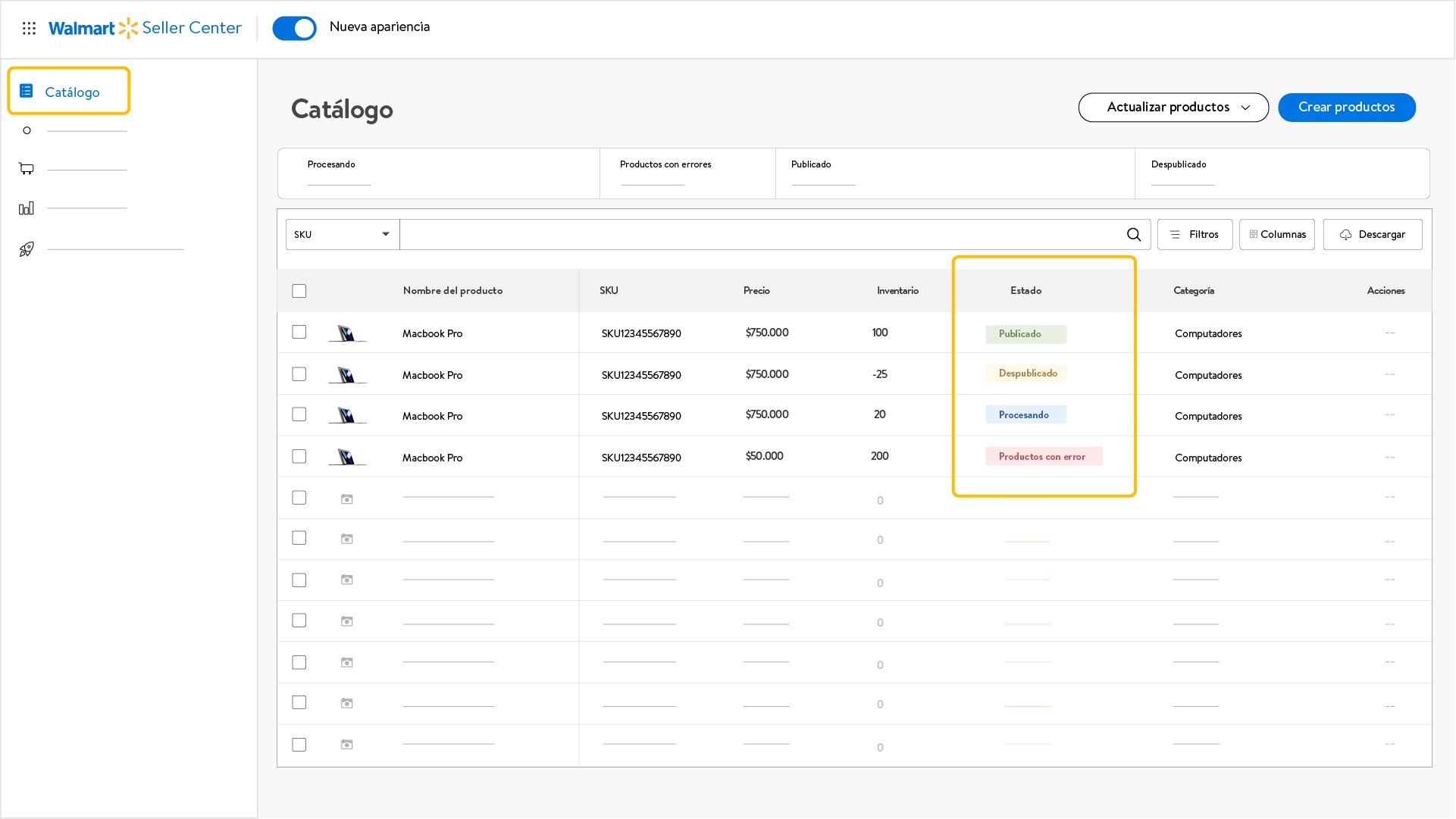
Para conocer qué significa cada uno de los estados de tus productos, revisa la siguiente tabla:
Estado de los productos | |
|---|---|
Procesado | Productos cargados correctamente, pero que están pendientes de publicación. |
Productos con error | Productos cargados incorrectamente. |
Publicado | Productos correctamente cargados en Seller Center y que cuenten con stock disponible para la venta serán visibles en el sitio de Lider.cl |
Despublicado | Productos que ya no están visibles en el sitio de Lider.cl por un motivo de publicación o productos con inventario cero. |
• Busca tus productos.
Encuentra tus productos en el motor de búsqueda por: SKU, Item ID, Nombre del producto, GTIN o UPC.
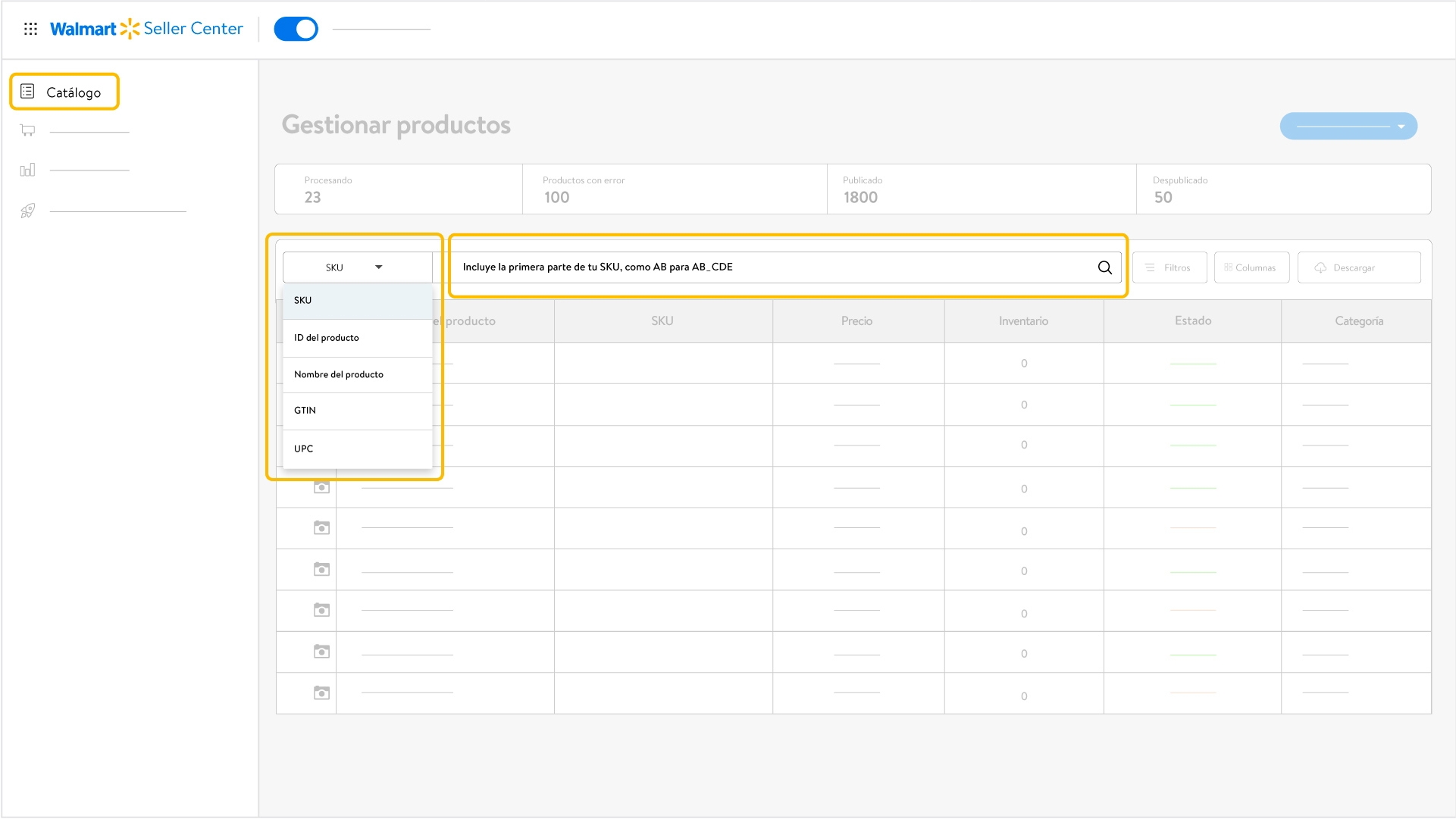
• Utiliza los filtros.
Con el botón Filtros selecciona el estatus y los motivos por los que alguna de tus publicaciones cambió de estado.
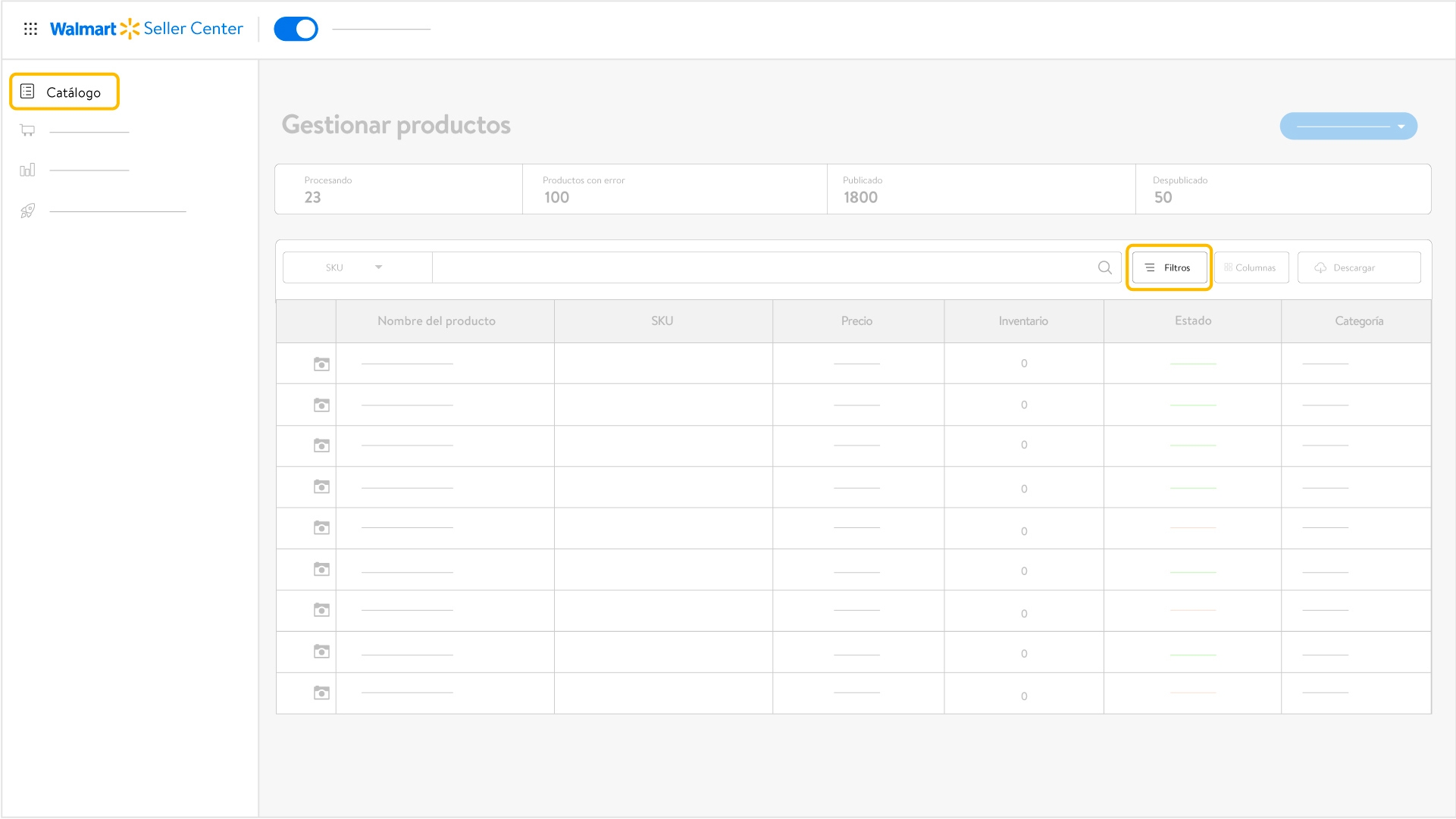
Por ejemplo, puedes filtrar productos de tu inventario que estén publicados en el sitio de líder.cl en un cierto rango de precios.
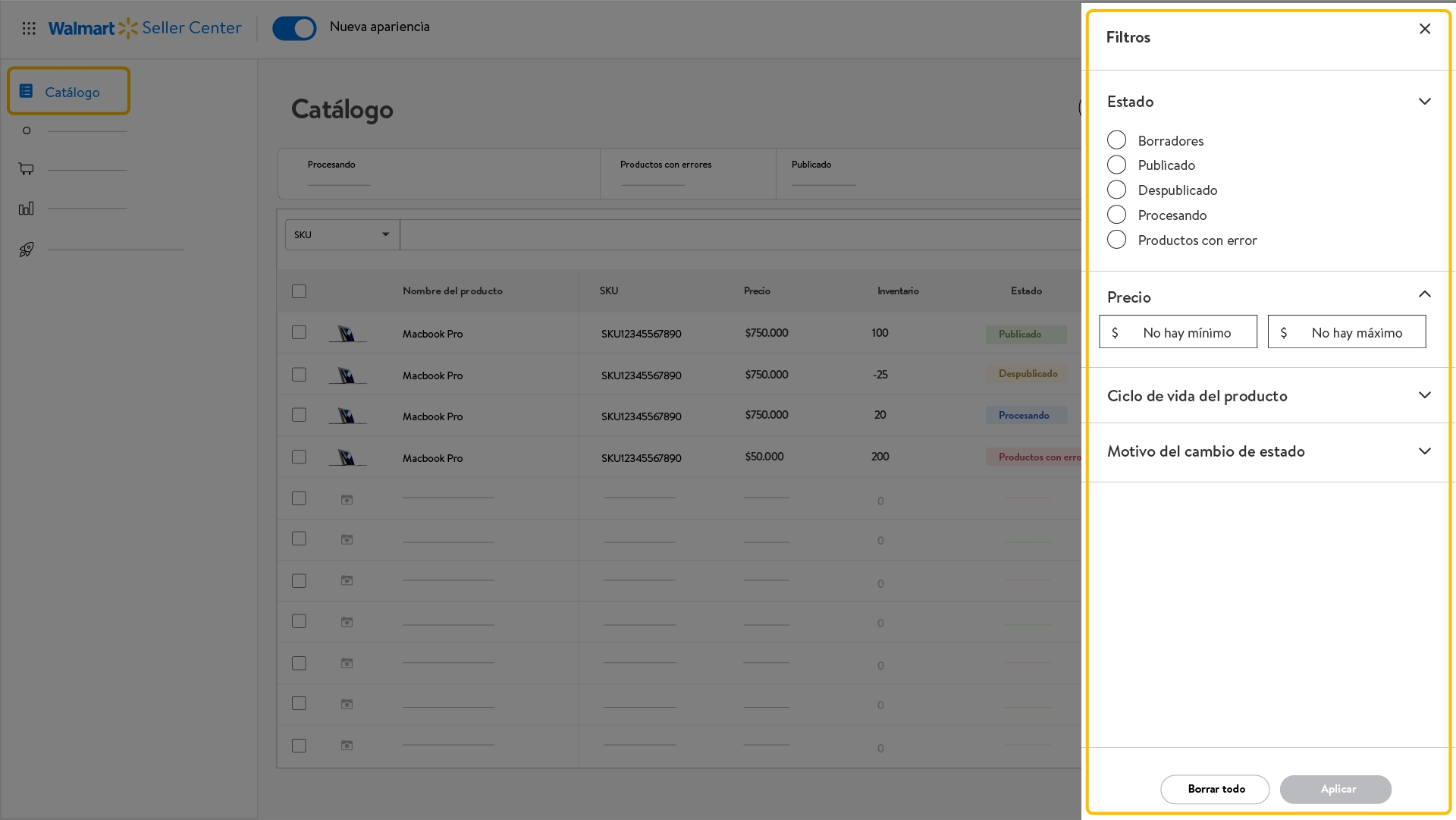
• Descarga un Excel con tus productos.
Desde la opción de Catálogo también podrás obtener un Excel de los productos que tienes disponibles en Walmart Marketplace Chile. Descarga el catálogo o filtrado según la información que necesites.
- Para descargar el catálogo haz clic en Descargar. Debes hacer scroll hasta el final de la pantalla para cargar tus productos.
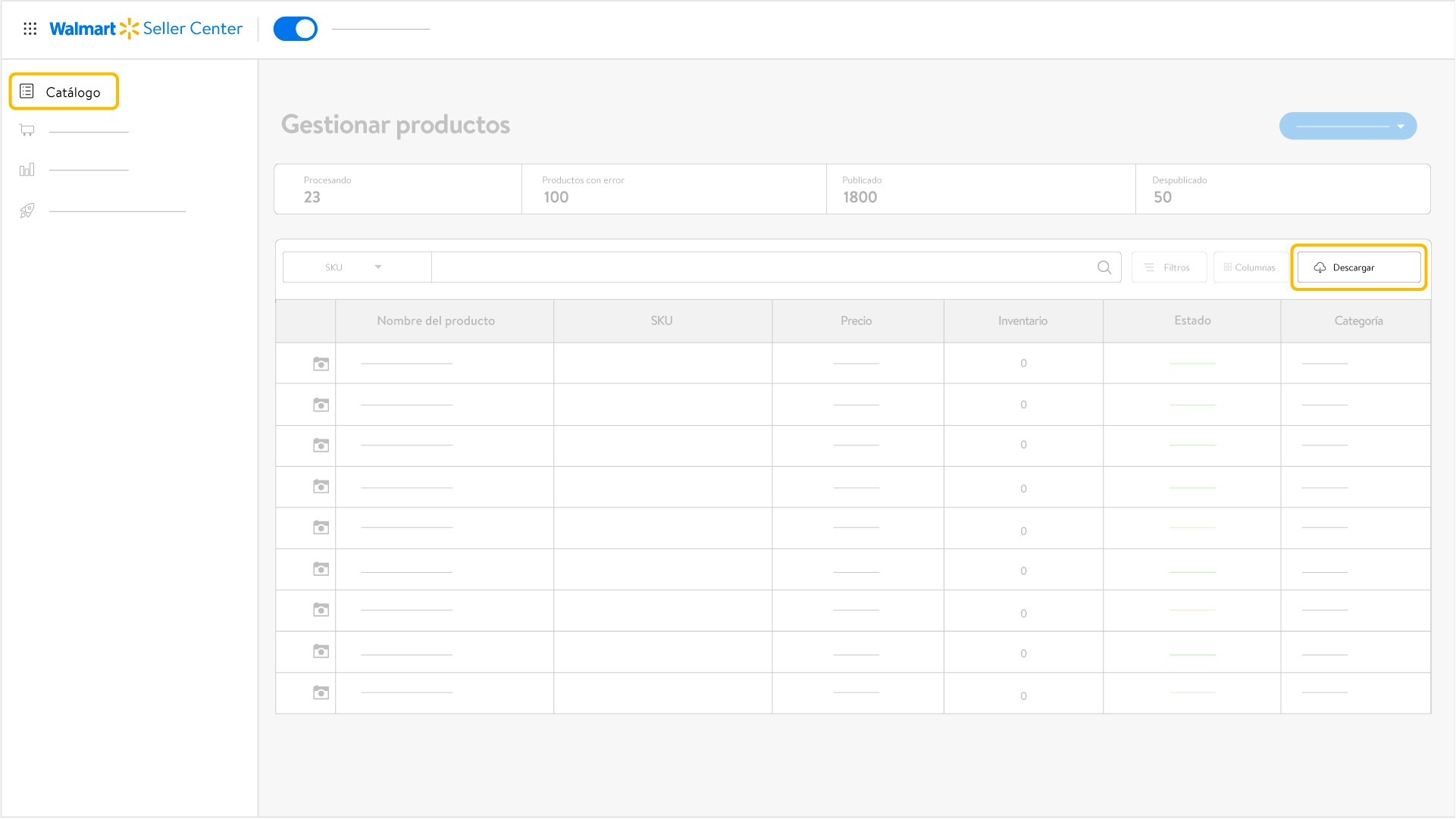
- En caso de que necesites descargar solo cierta información de tus productos, utiliza los filtros de la opción Columnas.
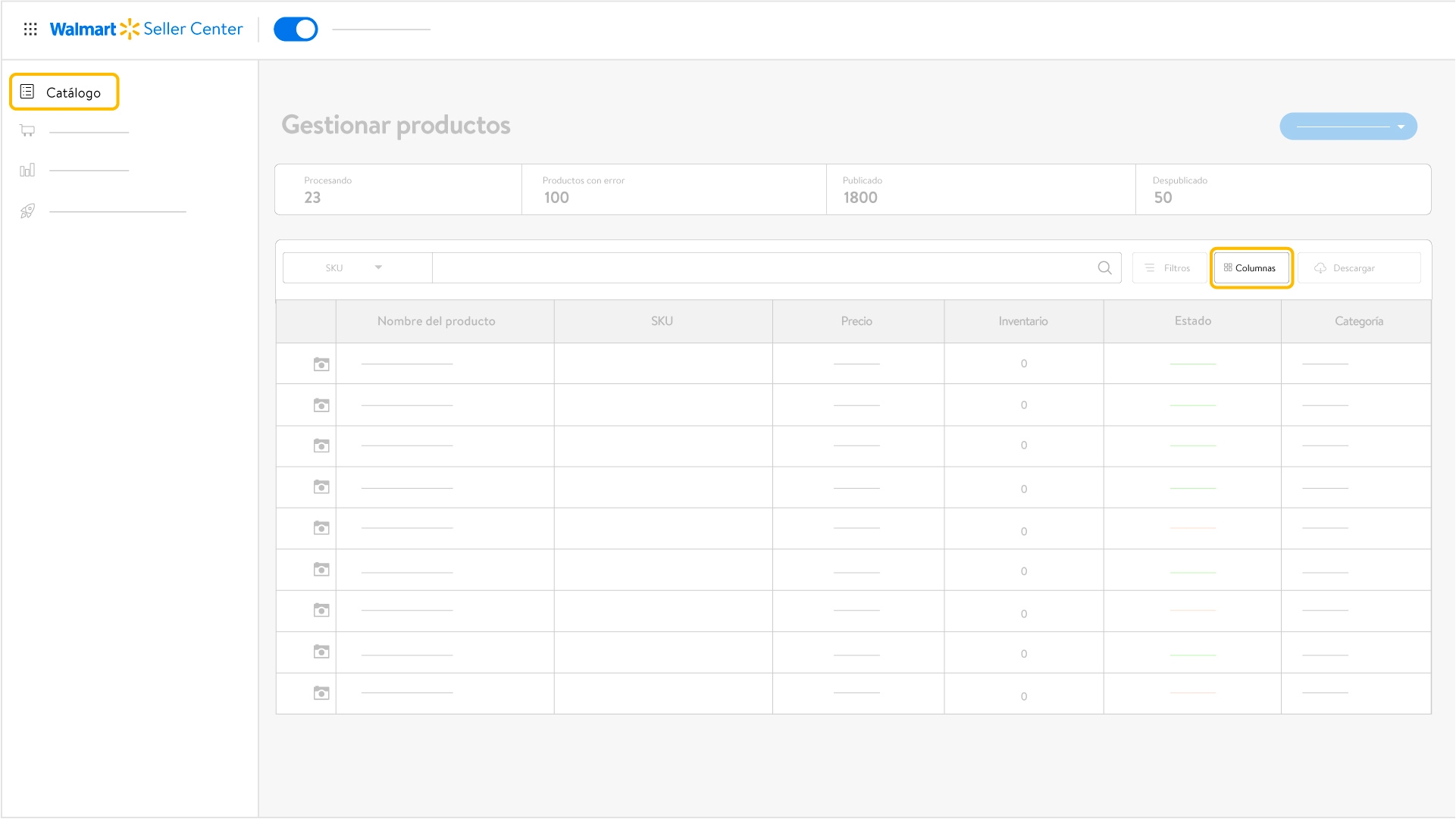
- Escoge el Filtro y haz clic en Aplicar.
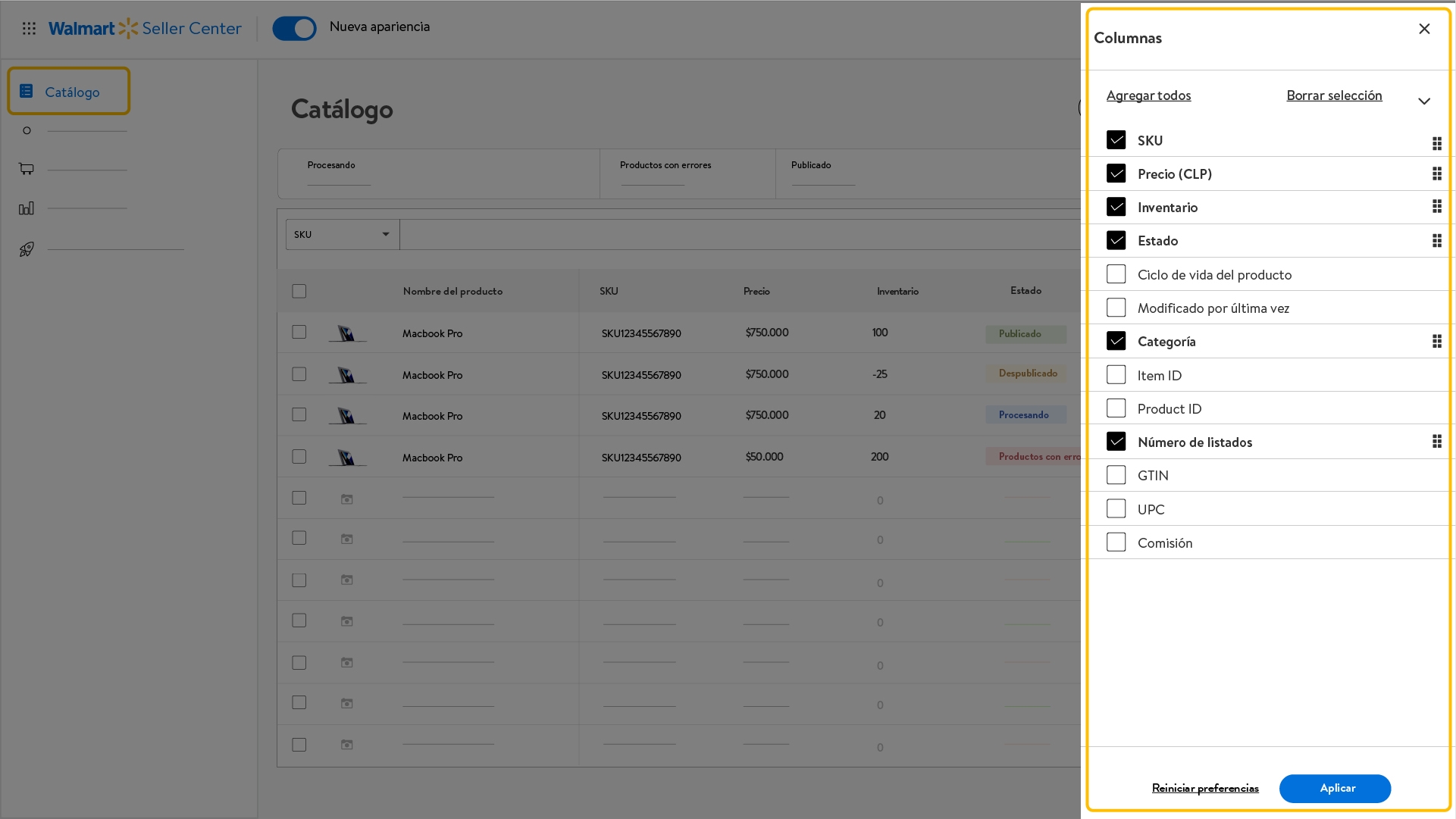
- Posteriormente, selecciona Descargar.
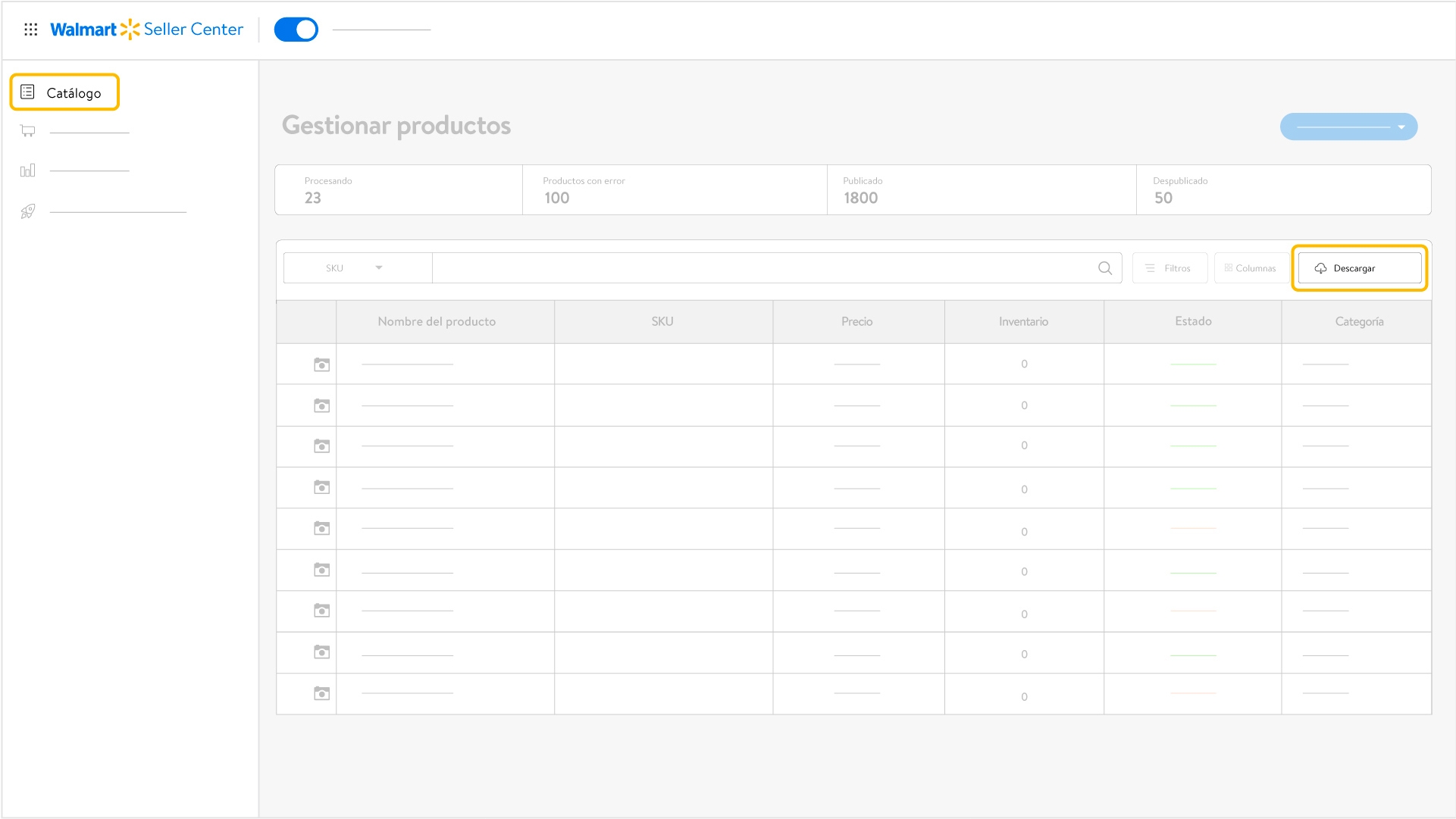
- Se abrirá una ventana emergente llamada Descargar vista actual: haz clic en Descargar para bajar un archivo con los productos seleccionados en formato .csv (o pincha en Visita la página de reportes para obtener un registro más completo).
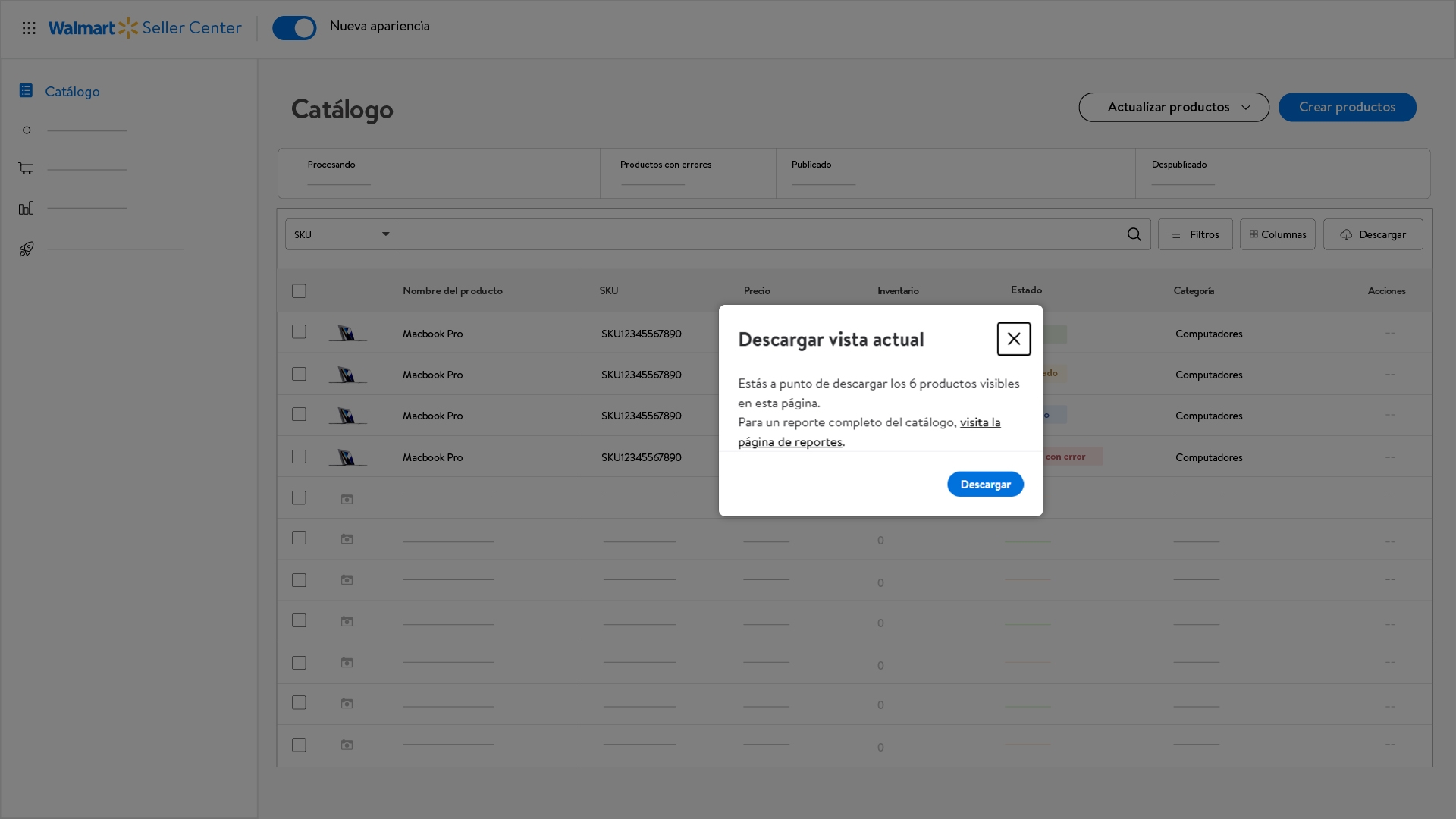
- Si seleccionaste Visita la página de reportes, ingresarás a la página de Reportes.
• Solicita tu reporte
En Reportes, dirígete a Solicitud de reporte y en Tipo de reportes, selecciona Reporte de productos.
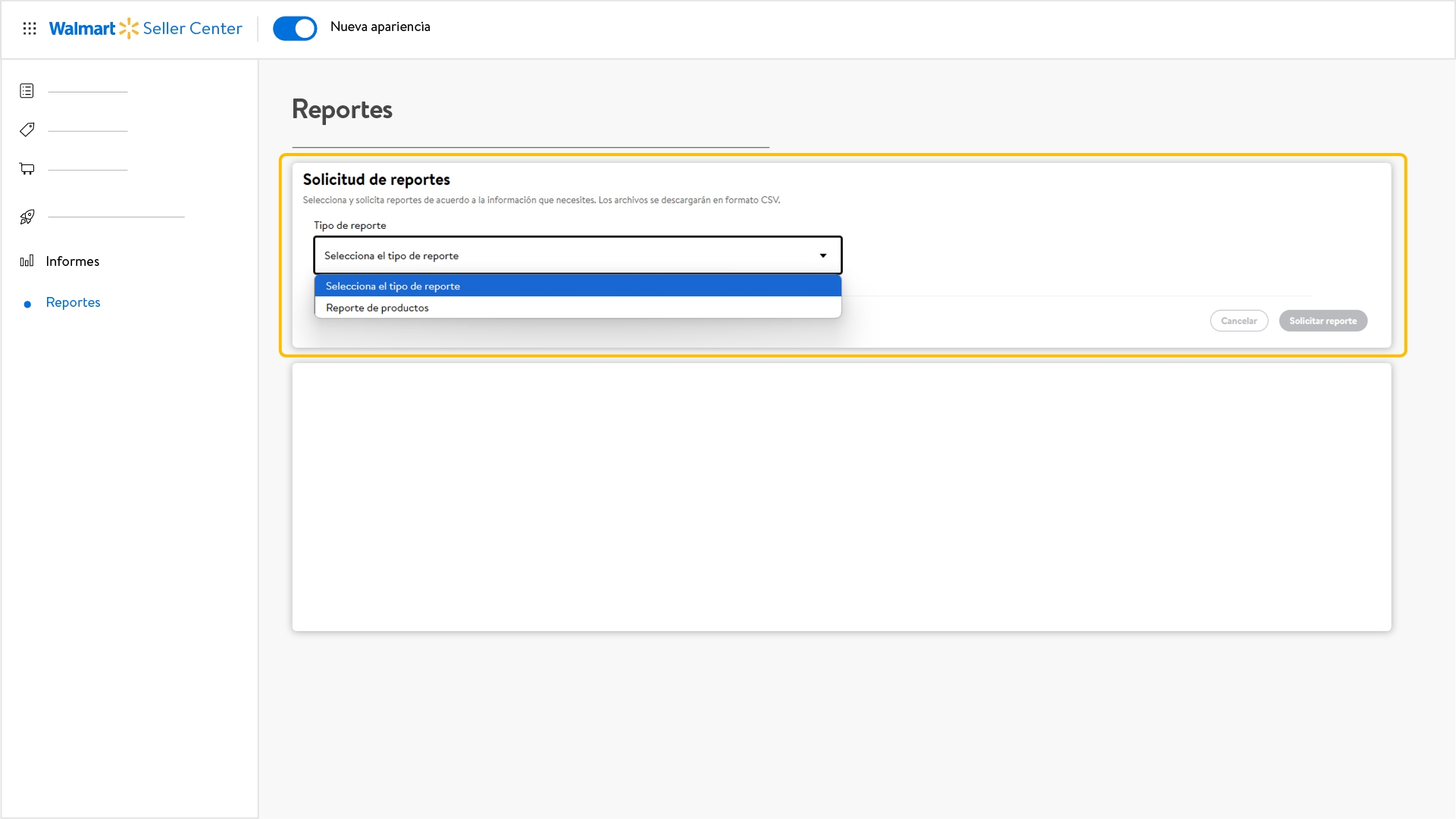
Luego, podrás que elegir algunos (si así lo requieres) de los siguientes filtros disponibles: Categoría de producto, Estado de la publicación, Fecha de creación de la oferta (inicio/término) y Fecha de finalización de la oferta (inicio/ término).
- Cuando termines, haz clic en Solicitar reporte.
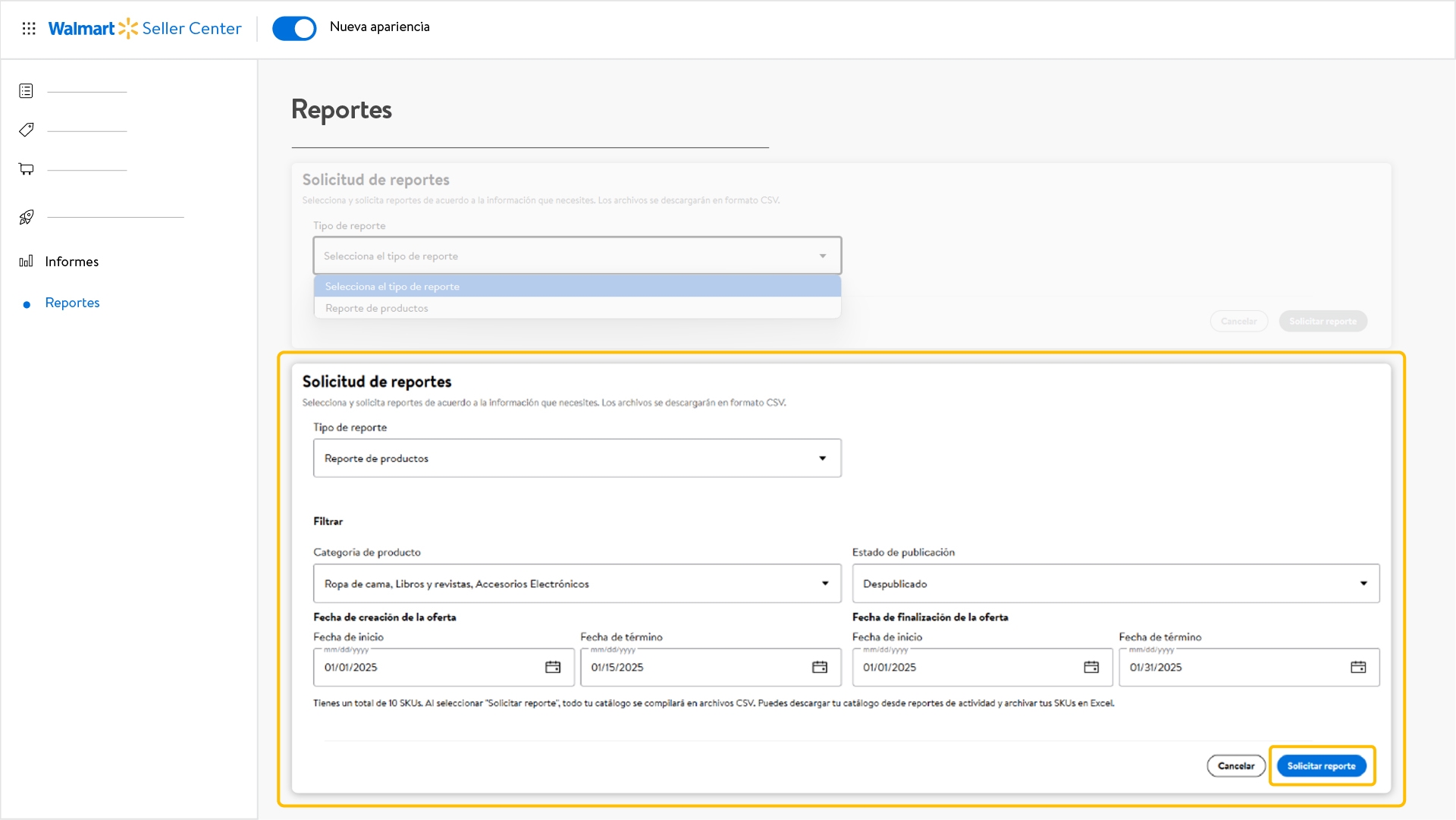
- Una vez solicitado el reporte, aparecerá en pantalla el siguiente mensaje: Estamos trabajando en tu reporte. Además, en la columna Estado de la sección Reporte de actividad aparecerá como Procesando.
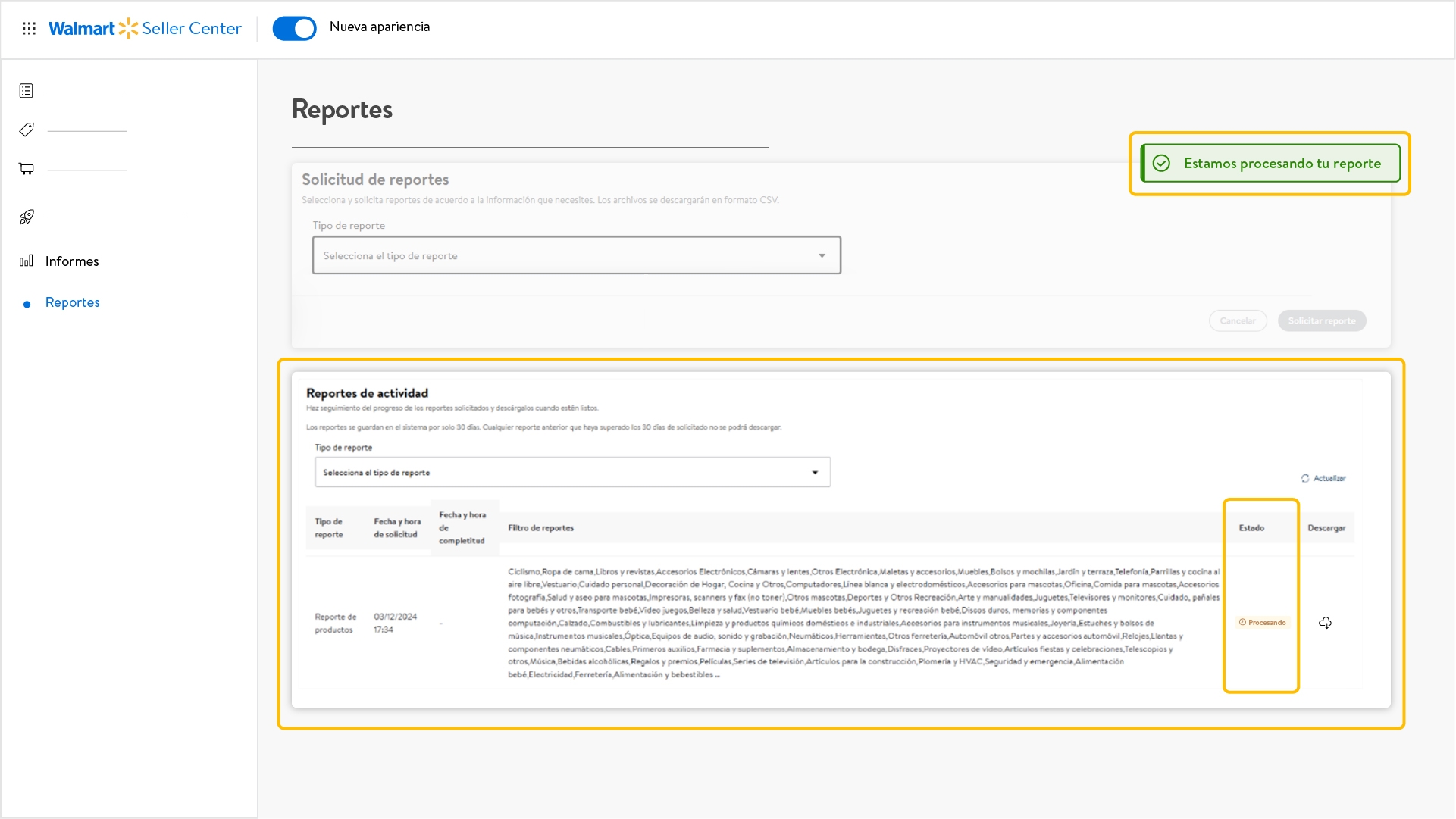
- Una vez procesado (tarda unos minutos), su Estado cambiará a Listo.
- Podrás descargarlo (en formato .csv) y abrirlo en tu equipo haciendo clic en el ícono de la nube.
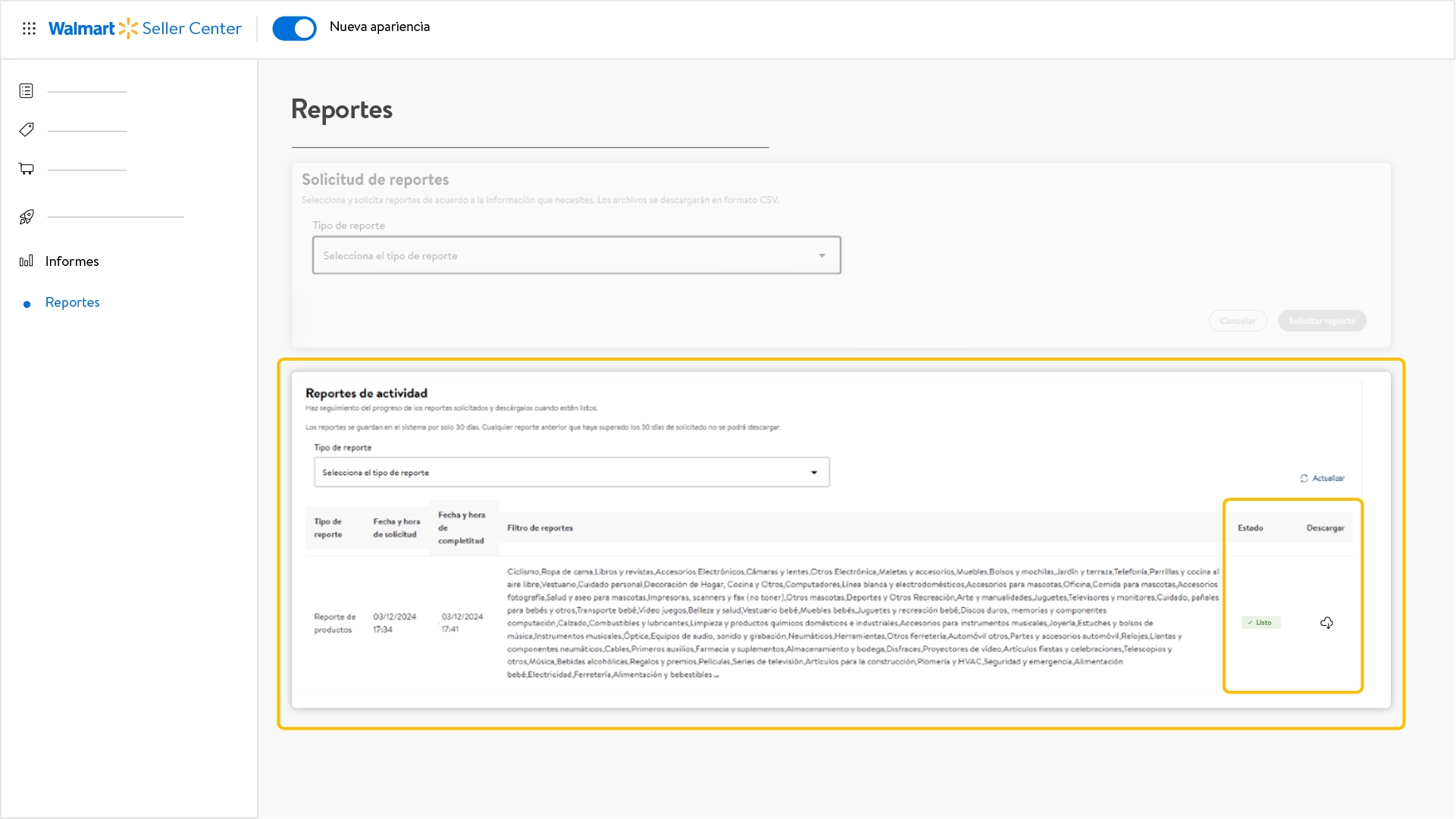
- Así lucirá tu reporte de productos.
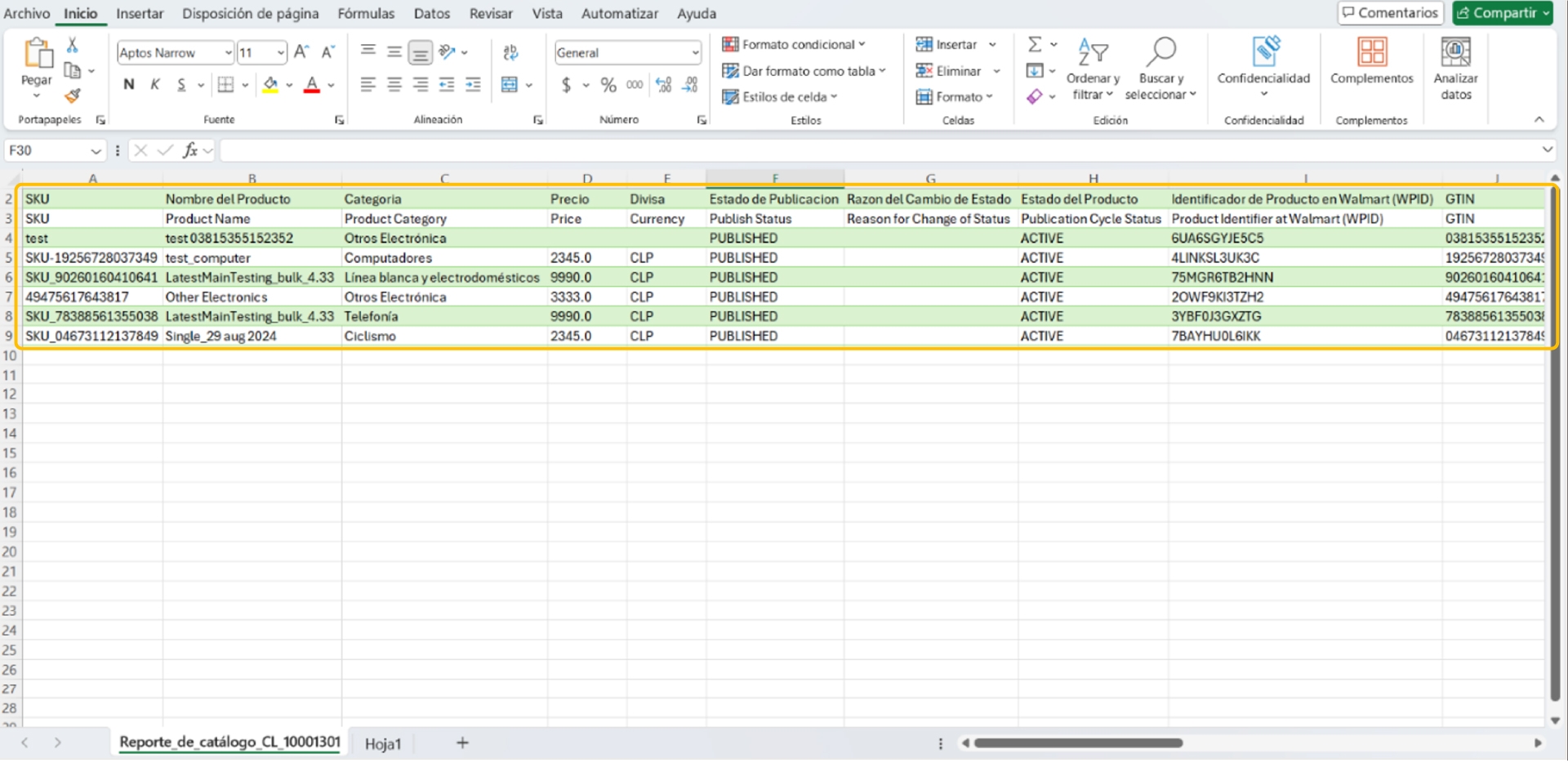
Imagen de referencia: reporte de catálogo de productos
En la siguiente tabla aparece la información que contiene el reporte de productos:
Tabla: información que contiene el reporte de productos | |
|---|---|
|
|
• La sección Reporte de actividad permite llevar un historial/registro de los reportes de productos generados durante los últimos 30 días.
• Solo puedes solicitar un reporte por hora.
• Reportes con más de 30 días no se podrán descargar y se deberán generar nuevamente.
• El estado del reporte puede ser: Error, Procesando y Listo (este último muestra el funcionamiento correcto de la funcionalidad).
¡Listo!
¡Así de fácil es buscar y descargar tus productos en Seller Center!